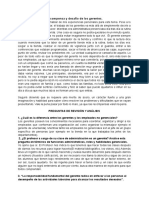Manual Librerias BIM Amanco
Manual Librerias BIM Amanco
Cargado por
carloshr3062Copyright:
Formatos disponibles
Manual Librerias BIM Amanco
Manual Librerias BIM Amanco
Cargado por
carloshr3062Derechos de autor
Formatos disponibles
Compartir este documento
Compartir o incrustar documentos
¿Le pareció útil este documento?
¿Este contenido es inapropiado?
Copyright:
Formatos disponibles
Manual Librerias BIM Amanco
Manual Librerias BIM Amanco
Cargado por
carloshr3062Copyright:
Formatos disponibles
Manual de Librerías Revit®
La manera más fácil de tener una “Instalación precisa” en BIM
Al usar estos archivos, o realizar diseños con estos archivos, está aceptando los términos fijados en cualquier
portal de Wavin®. Wavin no se hará responsable por cualquier pérdida, gasto, costo o daño directo o
indirecto de cualquier naturaleza que surja o resulte del uso de los archivos.
Versión 1.2 Página: 1 | 45
Tabla de contenido
Librerías Revit® – Información general ....................................................................................... 5
Importar librerías Amanco Revit® ........................................................................................... 5
Recomendaciones iniciales ..................................................................................................... 6
Importar Vista de Validación Amanco .................................................................................... 7
Importar Tablas de Cantidades ............................................................................................... 9
1.5 Parámetros de Información: ................................................................................................. 10
Librerías Amanco Revit® – Información general ....................................................................... 11
Trabajar con tipos de tuberías en las Librerías Amanco Revit® ............................................ 11
Trabajar con Bujes en las librerías Amanco Revit® ............................................................... 13
Trabajar con Codos en las librerías Amanco Revit® .............................................................. 14
Trabajar con Tes/Yes en las librerías Amanco Revit® ........................................................... 15
Trabajar con Uniones en las librerías Amanco Revit® .......................................................... 16
Trabajar con Pendientes ....................................................................................................... 16
Trabajar con etiquetas (Tags) ............................................................................................... 18
Trabajar con nuestras librerías en Navisworks® ................................................................... 19
Línea de producto – Drenaje..................................................................................................... 20
Líneas Pared Gruesa y Pared Delgada................................................................................... 20
Reducciones .......................................................................................................................... 20
Codos y sifones ..................................................................................................................... 21
Tes/Yes .................................................................................................................................. 22
Campana y Unión .................................................................................................................. 24
Adaptadores de limpieza y Tapones ..................................................................................... 24
Otros sifones ......................................................................................................................... 26
Línea de producto – PVC Agua Potable..................................................................................... 28
Tipos de tuberías ................................................................................................................... 28
Reducciones .......................................................................................................................... 28
Codos .................................................................................................................................... 28
Tees ....................................................................................................................................... 29
Campana, uniones, adaptadores, unión universal y valvulería. ........................................... 31
Tapón, llaves y válvulas de chorro ........................................................................................ 32
Línea de producto – CPVC ......................................................................................................... 33
Tipos de tuberías ................................................................................................................... 33
Reducciones .......................................................................................................................... 33
Versión 1.2 Página: 2 | 45
Codos .................................................................................................................................... 33
Tes ......................................................................................................................................... 33
Unión, adaptadores, unión universal, transiciones y válvulas. ............................................. 34
Tapones ................................................................................................................................. 34
Línea de producto – Hep2O ...................................................................................................... 35
Recomendaciones iniciales ................................................................................................... 35
Tipos de tuberías ................................................................................................................... 35
Reducciones .......................................................................................................................... 36
Codos campana-campana, campana-espigo y codos roscados ............................................ 36
Te Hep2O y Te con terminal roscada .................................................................................... 38
Adaptadores hembra y macho.............................................................................................. 40
Unión, llaves de bronce y Maniful. ....................................................................................... 41
Tapón macho ........................................................................................................................ 42
Línea de producto – Novafort ................................................................................................... 42
Tipos de tuberías ................................................................................................................... 42
Novedades en tablas de cantidades ..................................................................................... 42
Reducciones .......................................................................................................................... 43
Codos .................................................................................................................................... 43
Silletas Yee y Silletas Tee....................................................................................................... 43
Yee y Tee ............................................................................................................................... 44
Campanas, Coplas y Transiciones ......................................................................................... 44
Empaques.............................................................................................................................. 45
Versión 1.2 Página: 3 | 45
Guía para acceder al contenido de las librerías Amanco Revit®
1. Importe las librerías siguiendo las instrucciones de Amanco
Las librerías Amanco Revit® contienen información adicional inteligente, cómo; una Vista de
Validación Amanco y Tablas de Cantidades de tuberías y accesorios.
Por favor importe los archivos como sugiere Amanco y de esta forma, podrá obtener todos
los beneficios de las librerías Amanco Revit®.
Ver Capítulo 1.1 para importar correctamente las librerías de Amanco.
2. Inserte tuberías y accesorios usando el panel de tubería y plomería y la ventana de Propiedades
Seleccione el tipo y diámetro de tubería deseada, luego empiece a dibujar la tubería – los
accesorios apropiados serán insertados automáticamente.
Seleccionando el accesorio insertado de forma predeterminada, puede cambiarse usando la
barra desplegable en la ventana de Propiedades.
En algunos accesorios, Amanco ofrece la posibilidad de modificar sus características a través
de las secciones Gráficos o Restricciones en la ventana de Propiedades.
A través de las categorías Tubos y Uniones de Tubería ubicados en la ventana de Navegador
de Proyectos, puede insertar manualmente los accesorios requeridos que no se encuentran
incluidos de manera predeterminada en la ruta de preferencias.
Por favor lea los siguientes capítulos para obtener una descripción más detallada de cómo dibujar tuberías e insertar
accesorios. Los accesorios de sistemas específicos se encuentran discriminados en capítulos separados.
3. Varios tipos de tubería disponibles
Amanco se apoya en trabajar modelaciones con DN (Diámetro nominal) y OD (Diámetro
externo). Además, en ciertas líneas se puede modelar con diferente RDE.
Ver capítulo 2.1 para un resumen completo de los tipos de tuberías que pueden ser seleccionados para un proyecto.
4. Cambiar orientación y tipo de accesorios
Amanco añadió casillas en la ventana de Propiedades para fácilmente:
a. Cambiar la orientación de un accesorio.
b. Cambiar características de un accesorio seleccionado.
Al intentar crear accesorios que no existan en el portafolio de productos aparece un mensaje
indicando el error.
5. Soluciones implementadas para Tes
La inteligencia de los paquetes permite insertar Tes con reducciones incluidas de ser
necesario.
Una secuencia de reductores es insertada de manera automáticamente de ser necesario. El
usuario no necesita conocer todo el catálogo.
Ver capítulos 2.2 y 2.4 para un resumen completo de como seleccionar la Te y el buje correcto para cada proyecto.
6. Obtener el paquete más reciente
Antes de empezar un nuevo proyecto debe asegurarse de haber descargado la versión más reciente
de las librerías Amanco Revit® para obtener así una funcionalidad óptima y un portafolio actualizado.
Versión 1.2 Página: 4 | 45
Librerías Revit® – Información general
Importar librerías Amanco Revit®
Con el fin de hacer que el diseño en Revit® sea más amigable para el usuario, Amanco ha decidido no
solo crear familias que representen los productos, sino también añadirles inteligencia. Esto ayudará al
usuario a realizar conexiones y transiciones de manera correcta entre tuberías de diámetro diferente.
Si son usadas correctamente las librerías Amanco Revit® garantizarán no solo un diseño correcto, sino
también, acceso a la información, nombres y códigos de producto para cada parte usada en el sistema.
Esta función adicional solo se encuentra disponible si las librerías Amanco Revit® son importadas de
manera correcta. A continuación, se encuentran los pasos a seguir para importar las familias con
etiquetas, Vista de Validación y Tabla de Cantidades Amanco.
Importar familias:
1. Abra la librería Revit® que será importada.
La vista de inicio es abierta de manera
automática. Esta vista contiene varios
tipos de tuberías, algunos accesorios
y etiquetas (Tags).
Esta vista puede incluir algunos
accesorios de tubería que no se
encuentran incluidos en la ruta de
preferencias predeterminada, estos
también deben ser copiados para
incluirlos en el proyecto.
2. En la vista de inicio, seleccione al mismo tiempo los tipos de tubería, accesorios y etiquetas
que serán usados en el proyecto.
Si el usuario no requiere trabajar con todos los tipos de tuberías no es necesario copiar todas las
tuberías visibles en la vista de inicio. Para saber más acerca de los tipos de tubería disponibles
diríjase a la sección 2.1. Solo es necesario copiar las etiquetas desde una sola librería. Las
familias de las etiquetas funcionan igual en todas nuestras librerías.
Solamente copiando una tubería, se
transfieren sus accesorios y
segmentos incluidos en su ruta de
preferencias.
3. Escoja la opción Copiar al
portapapeles.
4. Diríjase al proyecto deseado.
Versión 1.2 Página: 5 | 45
5. Abra una vista de planta
6. Use la opción Pegar desde el portapapeles.
En algunos casos, después de seleccionar la opción Pegar
desde el portapapeles un aviso de información
aparecerá mostrando que los tipos copiados ya existen
en el proyecto y serán mostrados. Seleccione OK.
7. Ubique los elementos seleccionados en un espacio
vacío en el proyecto.
8. Clic en el botón de finalizar en la pestaña Modificar.
9. Seleccione los elementos pegados y bórrelos.
10. Ahora las familias se encuentran satisfactoriamente en el proyecto.
Recomendaciones iniciales
Para tener una mejor visualización de las tuberías y accesorios se recomienda tener ajustado el nivel
de detalle en “Alto” y el estilo visual en “Sombreado” o “Colores Coherentes”.
Además, en la pestaña
“Gestionar” se recomienda
configurar las unidades del
proyecto de “Tamaño de
Tubería” (Si es Revit en
ingles Pipe Size) en
pulgadas como se muestra
en las siguientes imágenes.
Para la librería Hep2O se
recomienda ver la sección
6.1 ya que requieren una
configuración diferente.
Versión 1.2 Página: 6 | 45
En caso de desear el sistema con la
simbologia en 2D use un nivel de
detalle Medio o Bajo. Para que la
simbología cambie con la escala de la
vista en planta (no funciona en vistas
3D o secciones) abra el panel de
configuración mecánica con las teclas
“MS” y en “Configuración de tuberías”
active el parámetro “Usar escala de
anotación para uniones de una línea.
Es necesario activar este parámetro antes de empezar a dibujar los sistemas. En caso de que no se
haya activado desde el inicio se deben escoger todos las Uniones de tubería (Pipe Fittings) que se han
insertado en el proyecto (una opción es seleccionar todos los elementos del proyecto y usar la
herramienta “Filtro”) y en el area de Propiedades activar la casilla “Usar escala de anotación”:
Importar Vista de Validación Amanco
Las librerías Revit® de Amanco permiten que el usuario verifique si los ítems usados en el proyecto se
encuentran dibujados correctamente mediante un código de color. Siga las instrucciones mostradas a
continuación para importar esta vista. Esta plantilla de visualización solo se importa una vez desde
cualquier librería de Amanco en su proyecto, sin importar la cantidad de librerías de ya incluidas.
1. Cree una nueva vista 3D en el proyecto deseado o duplique una existente.
2. Diríjase a la pestaña Gestionar y de clic en Transferir normas de Proyecto. Una lista de ítems
a copiar aparecerá.
3. Escoja el nombre de la librería de la cual desea transferir propiedades en la parte superior de
la pestaña emergente. Si tiene varios proyectos abiertos asegúrese de escoger la librería de
Amanco.
4. Solamente debe ser seleccionado Plantillas de Vista. Luego, OK.
5. Vaya a la ventana Propiedades en la nueva vista 3D. Encuentre Datos de Identidad y de clic
en Plantillas de Vista.
Versión 1.2 Página: 7 | 45
6. La pestaña Asignar Plantilla de
Vista aparecerá.
7. Escoja de la lista “Amanco Vista
de Validación 3D” y seleccione
OK.
Esta vista de la librería de Amanco
permite al usuario verificar si las
dimensiones de las tuberías son válidas.
Si una tubería es más larga de lo que se
encuentra disponible, será de color rojo.
Si un accesorio creado no es un producto
de Amanco, no será mostrado en la vista.
Versión 1.2 Página: 8 | 45
Importar Tablas de Cantidades
Siga los pasos a continuación para importar las tablas de cantidades.
1. Diríjase al Navegador de Proyectos en la librería Amanco Revit®. Encuentre la pestaña Tablas
de Cantidades.
2. Seleccione las Tablas de Cantidades de Amanco y con clic derecho seleccione Copiar al
portapapeles. El número de tablas puede variar entre librerías, de acuerdo a las
características específicas de
la gama de productos. Para
las tuberías encontrará que
hay dos opciones de tablas,
una mostrara en color rojo
cuando una tubería exceda la
longitud comercial mientras
que la otra mostrará todas
las tuberías sin importar que
exceda la longitud comercial.
3. Diríjase al Proyecto deseado.
4. Vaya a la pestaña Modificar y seleccione Pegar desde el Portapapeles. La lista completa y
funcional de materiales es transferida al proyecto .
En las Tablas de cantidades de Tuberías encontrará que se encuentran clasificadas según su
especificación y la longitud total por cada diámetro. Si necesita conocer las longitudes
individuales de cada tubería y no la longitud sumada por diámetro, vaya al área de Propiedades,
en la sección de Otros encontrará Clasificación/Agrupación y de clic en Editar. Al abrirse el panel
de propiedades de la tabla puede activar la casilla “Detallar cada ejemplar” para ver las tuberías
individualmente.
Versión 1.2 Página: 9 | 45
Grupo Amanco, Nivel y Sistema:
Además, al usar nuestras librerías
se tiene la opción de asignar un
valor a los parámetros Grupo
Amanco, Nivel y Sistema, cuando
se selecciona cualquier parte de un
sistema de tuberías y accesorios
tendremos en el área de
propiedades estos parámetros
disponibles. En estos campos
podemos asignar un valor para
clasificar las tuberías y accesorios
según su ubicación, etapa del
proyecto, numero de pedido, etc.
Para este ejemplo se organizó por
separado las cantidades del piso 1 y 2 en Grupo Amanco y en las listas de cantidades podemos
encontrar los accesorios y tuberías ordenados según el Grupo Amanco asignado.
1.5 Parámetros de Información:
En nuestras tuberías y accesorios de las librerías Drenaje, CPVC y Agua Potable encontrará los
parámetros de información.
En las propiedades de las
familias se incluyen códigos
UniClass, propiedades del
material, características,
entre otros. Para ver estos
parámetros selecciona un
elemento de nuestras
librerías, ve a la ventana de
Propiedades y da clic en
Editar Tipo.
Versión 1.2 Página: 10 | 45
Librerías Amanco Revit® – Información general
Trabajar con tipos de tuberías en las Librerías Amanco Revit®
Revit® Estándar versus Librería Amanco Revit®
Revit® estándar usa únicamente las tuberías Usa diámetros y longitudes de tubería
tipo americanas (US). De manera disponibles en un portafolio de productos
predeterminada y pueden ser de cualquier específico.
longitud.
En la librería Amanco Revit® se afrontaron los siguientes desafíos:
1. El portafolio de productos siempre contendrá diámetros específicos y puede que tenga
diferentes colores, RDE, entre otros.
Si un portafolio de productos posee varios colores o RDE, Amanco ha creado tipos de
tuberías específicos en las librerías Amanco Revit®.
Amanco le brinda al usuario la posibilidad de dibujar tuberías seleccionando OD (Diámetro
exterior) o bien DN (Diámetro Nominal)
Si se combinan tuberías dibujadas con OD y DN causará errores en el proyecto, por favor,
seleccione un solo tipo de diámetro para el proyecto.
2. División de tubería en longitudes disponibles.
Revit® estándar no tiene restricciones de longitud de tuberías. Para mejorar el diseño con las
librerías Amanco Revit®, Amanco ofrece una solución para usar la longitud de las tuberías
que se encuentran disponibles en el portafolio de productos.
Para verificar si la longitud de tuberías usada en el proyecto se encuentra disponible en el
portafolio, diríjase a la vista “Amanco Vista de Validación” en la ventana de Navegador de
Proyectos.
Versión 1.2 Página: 11 | 45
Si una tubería es de color rojo, es necesario que sea dividida en una dimensión disponible en
el portafolio.
Cambiar la longitud de la tubería:
a) Encuentre y seleccione la tubería de color rojo en la vista Amanco Vista de Validación
b) Divida la tubería en secciones usando el comando Dividir Elemento (SL en el teclado), clic
en alguna parte de la tubería y ubique la campana/unión que aparece de acuerdo a la
máxima longitud disponible.
c) Para asegurarse de usar la longitud máxima de la tubería cree una dimensión entre la
campana/unión y el otro extremo del tubo usando la función Cota Alineada (DI).
Asegúrese de alinear la dimensión a la campana/unión, si ésta es alineada al final de la
tubería, esta solución no funcionará.
d) Seleccione la campana/unión que será movida y de clic en la dimensión para editar. La
máxima longitud disponible para tuberías de Drenaje en Amanco es de 6m.
e) Si la tubería es dividida correctamente y su longitud está disponible en el portafolio, la
tubería ya no será de color rojo en la vista Amanco Vista de Validación.
El mismo procedimiento puede ser usado para poner una distancia entre dos uniones o
una unión y cualquier otro accesorio. Esto es útil para asegurarse de que en rectas largas
la tubería sea usada de manera completa si es posible.
Una longitud incorrecta también puede ser fácilmente encontrada en la Tabla de Cantidades
de tuberías en la librería de CPVC puesto que sus tuberías no cuentan con campana y una
unión debe ser insertada. Longitudes no disponibles estarán resaltadas con color rojo.
Versión 1.2 Página: 12 | 45
Trabajar con Bujes en las librerías Amanco Revit®
Revit® Estándar versus Librerías Amanco
Los bujes tienen la posibilidad de conectar a 2 Frecuentemente es necesario más de un
diámetros cualquiera y siempre será reductor.
visualizado de la misma manera usando un
solo accesorio.
En la librería Amanco Revit® se afrontaron los siguientes desafíos:
1. Usualmente es necesario más de un buje para conectar dos diámetros distintos.
Si más accesorios son requeridos, automáticamente la inteligencia de las librerías Amanco
Revit® insertará la correcta combinación de bujes y una unión si es necesaria.
Si los bujes se encuentran disponibles en versiones soldado y roscado, la versión soldada será
insertada de manera predeterminada. Puede cambiar a la versión roscada dando clic en el
accesorio y seleccionando la casilla “Roscado” en el área de Propiedades.
2. Los sistemas de las librerías Amanco Revit® proveen multi-reductores que automáticamente
permiten la conexión con cualquier diámetro.
Versión 1.2 Página: 13 | 45
Trabajar con Codos en las librerías Amanco Revit®
Revit® Estándar versus Librería Amanco
Es posible crear un codo con cualquier ángulo Solamente se pueden dibujar codos que se
y se visualiza siempre de la misma manera. encuentran disponibles en el portafolio de
Solamente se encuentran disponibles codos productos. Una gran variedad de codos es
espigo con la misma longitud útil. suministrada; distintos ángulos, conexiones,
terminaciones espigo y campana, entre otros.
En la librería Amanco Revit® se afrontaron los siguientes desafíos:
1. Gran variedad de codos disponibles en el portafolio de productos de Amanco
Dependiendo de la línea específica de productos, varios tipos de codos pueden ser insertados.
El tipo predeterminado es un codo de dos campanas disponible en todos los tamaños. Puede
ser cambiado luego en un tipo específico de codo en el área de Propiedades.
2. Diámetros y ángulos específicos de codos disponibles
De acuerdo al portafolio de productos pueden ser dibujados codos de 45° y 90°. Estos pueden
ser insertados de manera automática dibujando dos tubos en el ángulo apropiado. Diríjase al
capítulo de las líneas Drenaje, Agua Potable y Agua Caliente para aprender más acerca de
codos específicos.
Versión 1.2 Página: 14 | 45
Trabajar con Tes/Yes en las librerías Amanco Revit®
Revit® Estándar versus Librería Amanco
Es posible conectar con cualquier diámetro y se Solo pueden ser dibujadas las Tes/Yes que se
visualiza siempre de la misma manera. Solo se encuentran disponibles en el portafolio de
encuentran disponibles Tes/Yes simétricas con productos. De acuerdo a la línea de productos
reductores céntricos. específica se ofrece gran variedad de Tes y Yes.
En la librería Amanco Revit® se afrontaron los siguientes desafíos:
1. Diámetros y ángulos específicos disponibles de Tes/Yes
Si se desea dibujar una Te/Ye puede hacerlo mediante un codo existente, presionando junto
al signo “+” que aparece cuando se selecciona el accesorio o conectando dos tuberías. Diríjase
a la sección de gama de productos específica Drenaje, Agua Potable o Agua Caliente para
obtener más información.
2. Gran variedad en tipos de Tes/Yes y sus funcionalidades en el portafolio de Amanco
Dependiendo de la línea de producto, varios tipos de Tes/Yes pueden ser insertados.
La línea Drenaje de las librerías Amanco Revit® proveen Tes/Yes reducidas, con reducciónes y
con codos campana espigo.
La línea Agua Potable puede tener Tees roscadas.
3. Debido a la inteligencia en las librerías Amanco Revit®, no es necesario insertar reducciónes
manualmente.
Si aplica, una reducción o serie de reducciones es insertado automáticamente (como un
componente “Anidado”) así que el usuario no necesita insertarlos.
Versión 1.2 Página: 15 | 45
Trabajar con Uniones en las librerías Amanco Revit®
Revit® Estándar versus Librería Amanco
Revit® estándar solo provee la visualización de De acuerdo con la línea del producto se ofrece
una unión. La longitud útil del accesorio no es una gran variedad de uniones específicas. La
correcta. longitud útil de estas uniones es exacta.
En la librería Amanco Revit® se afrontaron los siguientes desafíos:
Trabajar con longitudes útiles permite conexiones correctas a las tuberías.
Mientras se divide una tubería, los puntos de conexión representan la profundidad de la campana.
En la línea de Agua Potable y Agua Caliente las librerías Amanco Revit® proveen una amplia
variedad de uniones estándar, adaptadores macho y hembra, uniones universales, entre otros.
Trabajar con Pendientes
Existen diferentes maneras de crear pendientes en sistemas de tubería sanitaria. En esta sección se cubrirán
esos métodos empezando desde los más fáciles de aplicar, hasta finalizar con los más confiables. En caso de
usar los accesorios tapón o adaptador de limpieza, se recomienda insertarlos después de aplicar la
pendiente.
Método 1
Dibujar con las opciones encendidas Pendiente
Arriba o Pendiente Abajo haciendo que se aplique
automáticamente la pendiente seleccionada a todas
las tuberías dibujadas. Cada vez que se va a dibujar
una tubería se tienen estas opciones disponibles en
la pestaña Modificar. Para insertar codos
reventilados y sifones con el método 1 y 2, es mejor
crear primero la pendiente con codos normales y
no mayor a 1%.
Versión 1.2 Página: 16 | 45
Método 2
Uso de la herramienta Pendiente en un sistema de tuberías que fue creado sin pendientes:
1) Ubique el cursor sobre el sistema, use la tecla TAB para seleccionar todos los componentes, y de clic
para confirmar la selección (1.)
2) Vaya a la pestaña Modificar y active la función Pendiente (2.).
3) Elija el valor de la pendiente y seleccione “Finalizar” para aplicar la pendiente (3.).
Método 3
Usar la herramienta Cota Angular.
a) Vaya a una vista de elevación o sección donde muestre la tubería.
b) Cree una dimensión angular entre la tubería vertical y la tubería
objetivo horizontal.
c) Seleccione la tubería horizontal.
d) Clic en el valor de la dimensión angular y coloque el valor deseado.
Método 4
Herramienta rotar en la pestaña Modificar.
a) Vaya a una vista de elevación o sección donde muestre la tubería horizontal.
b) Seleccione la tubería deseada y de clic en la herramienta rotar en la pestaña Modificar.
c) Mueva el punto base de rotación al final de la tubería y sobre su eje central.
d) De un clic y rote el accesorio usando el mouse, o insertando el ángulo deseado de rotación.
Versión 1.2 Página: 17 | 45
Trabajar con etiquetas (Tags)
En todas las librerías encontrará etiquetas para tuberías y
accesorios. Si en su proyecto tiene más de una librería de
Amanco, solo es necesario copiar las etiquetas una vez desde
una librería ya que estas etiquetas funcionan igual para todas
nuestras librerías. Estas etiquetas pueden ser usadas en
secciones, elevaciones, vistas 3D bloqueadas y vistas en
planta. Para insertar una etiqueta use el comando “TG” y de
clic en el elemento que desea etiquetar. El tamaño de estas
etiquetas depende de la escala de la vista. Una vez que
coloque una etiqueta puede cambiarla en el área de
propiedades por distintos tipos de etiqueta y también
cambiar la orientación y línea directriz:
Las etiquetas de tubería se modifican
según las unidades del proyecto. Es
necesario editar las unidades de Longitud
y Pendiente, así como de diámetro. Si usa
las etiquetas que incluye tipo, puede
modificar el texto que aparece al elegir la
tubería, dar clic en Editar tipo como se
muestra en la imagen de la sección 1.5 y
en la sección Datos de identidad edite el
parámetro Comentarios de Tipo (Type
Comments) con el texto deseado.
Versión 1.2 Página: 18 | 45
Trabajar con nuestras librerías en Navisworks®
Si trabajas con Navisworks®, nuestras librerías Drenaje, CPVC y Agua potable fueron mejoradas para hacer
un chequeo de colisiones preciso y confiable. Sin embargo, para obtener los mayores beneficios se deben
tener en cuenta las siguientes recomendaciones. Antes de importar un archivo de Revit® (un proyecto
donde se modelo redes con nuestras librerías BIM) a Navisworks® se debe ir a Options, elegir en la sección
File Readers la opción Revit y digitar en Faceting Factor un valor mínimo de 50 para tener mejores resultados
al usar el Clash detective. En caso de que este ajuste no se haya realizado desde el inicio, se puede modificar
en cualquier momento, pero adicionalmente se debe dar clic en Refresh para actualizar el modelo:
Finalmente, al usar el Clash Detective con nuestras librerías se recomienda ajustar la tolerancia a un valor
hasta de 0.001m para tener resultados más precisos:
Versión 1.2 Página: 19 | 45
Línea de producto – Drenaje
Líneas Pared Gruesa y Pared Delgada
Debido a que en gran cantidad de productos al interior de la línea Drenaje, existe la posibilidad de elegir
entre accesorios de Pared Gruesa y Pared Delgada, se incluyó esto de la forma más inteligente posible en
nuestras librerías.
Por este motivo, en los accesorios en que esté disponible, la forma de cambiar el accesorio de un tipo al otro
es la siguiente:
a) Inserte el accesorio que piense utilizar según las indicaciones de las siguientes secciones. De forma
predeterminada es insertado el accesorio de Pared Gruesa.
b) Seleccione el accesorio y en la ventana de Propiedades, de clic en el menú desplegable y en el mismo
nombre del accesorio ya insertado, podrá seleccionar el de Pared Delgada o mantener el de Pared
Gruesa.
Reducciones
Insertar Multi-Reductores
Las reducciones soldados se encuentran predeterminados. Estos permiten conectar a cualquier diámetro.
Para insertar un multi-reductor que conecte a cualquier diámetro, siga los pasos que se muestran:
a) Dibuje una tubería de cualquier diámetro.
b) Desde el extremo de esa tubería dibuje otra tubería de distinto diámetro.
c) En el punto donde cambia el diámetro se crea un multi-reductor automáticamente.
d) Por defecto los bujes se insertan sin una campana/unión, pero al dar clic en el multi-reductor se
puede insertar la campana/unión en el área de Propiedades si se desea hacer el siguiente diseño:
Versión 1.2 Página: 20 | 45
Codos y sifones
Insertar un tipo específico de codo o sifón
Al dibujar dos tuberías con un ángulo correcto un codo predeterminado será insertado. Para cambiar a un
codo específico siga los pasos a continuación:
a) Dibuje un codo estándar que conecte dos tuberías.
b) Seleccione el codo.
c) Diríjase a la ventana Propiedades y despliegue la lista dando clic en el recuadro rojo como se muestra
a continuación. La librería Drenaje inserta los sifones con su respectivo codo automáticamente.
d) Encienda la casilla Restringir a Preferencias de Enrutamiento para limitar la lista de los tipos de
codos. Esta opción activará solamente los codos que de una línea específica de productos.
e) Escoja un codo o sifón de la lista.
f) Para visualizar los cambios mueva el cursor hacia la ventana principal de diseño o de clic en Aplicar
en la parte inferior de Propiedades.
g) Si el codo o sifón que eligió no está disponible en el mismo diámetro o ángulo que el anterior codo,
no se realizara ningún cambio.
Cambiar características y propiedades de los codos
Las librerías Amanco Revit® proveen funciones adicionales que permiten cambiar algunas propiedades de los
codos. Algunas de estas se encuentran disponibles solo para tipos específicos de codos. Para cambiar las
propiedades del accesorio diríjase a la ventana Propiedades . Al seleccionar las casillas las siguientes
funciones pueden ser habilitadas o deshabilitadas:
a) Girar – cambiar la dirección de un codo o sifón,
b) Codo con Espiga – Escoger la versión campana-espiga de un codo (Solo Pared Gruesa).
c) Usar Campana – Hablita la visualización de la que sería la campana del tubo conectado
d) Usar Unión – Introduce una unión en el extremo espiga en caso de ser necesario
Versión 1.2 Página: 21 | 45
Tes/Yes
Existen dos tipos de conexión de Tes/Yes
Considerando el uso de la Te y optimización hidráulica, las siguientes soluciones pueden ser escogidas:
La Te simple se encuentra como opción predeterminada en ángulos de 90° debido a que no existen codos de
45° campana-espiga para generar una conexión de Ye-Codo 45°. Recomendamos los siguientes pasos en caso
tal de que este tipo de conexión sea necesario:
a) Dibuje a 45° un ramal desde un tubo colector. Sera generada una Ye de forma automática
b) A continuación, dibuje un tubo a 45° desde el extremo libre del ramal, generando un codo campana-
campana.
c) Seleccione el codo y muévalo arrastrándolo con el cursor o utilizando las teclas de dirección del
teclado hasta la posición deseada.
Crear una Te/Ye doble
a) Escoja una Te/Ye ya creada (Nota: En Costa Rica solo se comercializa la Ye doble).
b) Clic en el símbolo +. En caso de no encontrarlo se recomienda cambiar la escala de la vista a “1:20”.
Versión 1.2 Página: 22 | 45
c) Dar clic derecho en el conector libre y seleccionar Dibujar tubería.
d) También es posible crear una doble Te dibujando una cruz con dos tubos:
Trabajar con reducciones en una Te/Ye
Si más accesorios son requeridos en una conexión de Te/Ye, automáticamente la inteligencia de las librerías
Amanco de Revit® insertará la correcta combinación de reducciones o si esta disponible, insertará una Te/Ye
reducida.
Cuando tuberías de distintos diámetros se conectan, la familia busca la combinación con menor cantidad de
accesorios y el usuario no debe preocuparse por hacer cambios en la conexión. A continuación se pueden ver
varios ejemplos de las conexiones que se pueden realizar con las familias de Amanco:
Versión 1.2 Página: 23 | 45
Al momento de insertar una Ye puede que Revit® no lo permita, por favor verifique que el espacio sea lo
suficientemente grande para que la Ye/Te pueda ser insertada.
Utilizar extremos iguales en una Ye/Te
En caso de que exista una conexión reducida en una Ye/Te, es posible seleccionar una Ye/Te con todos los
extremos iguales, acompañada de reducciones en vez de una Ye/Te reducida. Esto puede ser útil
dependiendo de la disponibilidad de los accesorios.
Para seleccionar una Ye/Te con extremos iguales es necesario seleccionarla y, en la ventana de Propiedades
dar clic en la opción Extremos Iguales.
Campana y Unión
Insertar una campana
En sistemas de drenaje una campana es insertada cuando una tubería es dividida en dos, teniendo en
cuenta que los tubos son campana-espiga. Para insertar una campana siga las instrucciones:
a) Active la herramienta Dividir Elemento en la pestaña Modificar o use el comando “SL” en el teclado.
b) De clic en el punto donde quiere dividir la tubería y una campana será insertada.
c) Si la campana fue insertada en el sentido incorrecto puede corregirse utilizando la opción Girar
Campana en la ventana de Propiedades.
Para cambiar la campana por una unión seleccione la campana y en la ventana de Propiedades seleccione la
opción de la unión en el menú desplegable:
Adaptadores de limpieza y Tapones
Insertar un adaptador de limpieza
Amanco ha suministrado la librería Drenaje con adaptadores para tapar las campanas de los accesorios o
tuberías y tapones al final de una tubería. Para insertar estos accesorios siga estos pasos:
Versión 1.2 Página: 24 | 45
a) Seleccione una tubería o un accesorio, que tenga al menos una conexión sin uso.
b) Diríjase a la pestaña Modificar y de clic en Taponar extremos abiertos.
c) El Adaptador de limpieza es insertado automáticamente en la campana o extremo libre.
d) El Adaptador de limpieza incluye automáticamente el Tapón Limpieza. En caso tal de que no quiera
ser utilizado, en la ventana de Propiedades se puede deseleccionar la opción Tapón Limpieza.
En caso de hacer los mismos pasos en el extremo de un tubo que este definido como espiga, el Adaptador
de Limpieza no puede ser utilizado, teniendo que ser cambiado por un tapón como se muestra a
continuación:
Versión 1.2 Página: 25 | 45
Otros sifones
En la Vista Principal de la librería se pueden encontrar
otros sifones que no se encuentran en las preferencias
de enrutamiento de las tuberías, lo que significa que
estas familias se deben insertar manualmente en el
proyecto deseado. Esto pasa porque estos sifones
están diseñados para funcionar de una forma distinta
a la de un codo cuando no hay espacio suficiente para
su instalación y se desea girar el codo con el que
usualmente viene acompañado el sifón.
Para insertar estos sifones se deben seguir los siguientes pasos:
a) En su proyecto ubíquese en una vista 2D o 3D con la vista superior
b) Diríjase a la ventana Navegador de Proyectos y de clic en Uniones de Tubería o utilice el comando
“PF” en el teclado.
c) En propiedades busque un sifón con la opción “Girar Codo” y selecciónelo
d) Inserte el sifón cerca al punto donde desea conectarlo y gírelo con la barra de espacio del teclado. Si
se encuentra en una vista en 3D puede utilizar los símbolos de rotación que aparecen al tener el Sifón
seleccionado.
e) Use la herramienta Alinear (AL) para juntar el centro del extremo del tubo con el centro de la
campana del sifón.
Versión 1.2 Página: 26 | 45
f) Asegúrese de conectar el tubo al sifón y en el área de Propiedades cambie la orientación del codo
como desee utilizando el parámetro Ángulo.
g) Por último, cree una tubería desde la campana libre y el sifón quedara instalado correctamente.
Versión 1.2 Página: 27 | 45
Línea de producto – PVC Agua Potable
Tipos de tuberías
La línea de presión cuenta con varios
tipos de tubería. No es necesario
copiar todas en su proyecto,
seleccione las tuberías deseadas y
cópielas. Esta librería cuenta con
tuberías de distinto RDE. Cada uno de
los tubos tiene las restricciones de
diámetro definidas por catálogo y
contiene cada uno de los accesorios
que son necesarios para su uso.
Reducciones
Insertar Multi-Reductores
Los reductores soldados se encuentran predeterminados. Estos
permiten conectar a cualquier diámetro. Para insertar un multi-
reductor que conecte a cualquier diámetro, siga los pasos de la
sección 3.2.
Usar Unión
De forma predeterminada las reducciones o secuencia de reducciones son insertadas acompañadas de la
representación visual de la campana del tubo a la cual van conectadas. En caso de que se desee utilizar una
Unión, seleccione la Reducción y utilizando la opción Usar Unión se reemplazará automáticamente la
campana por una unión.
Usar Buje Roscado
En caso tal de que sea necesario utilizar un buje con conexión roscada, este se puede seleccionar utilizando
la opción Con Rosca en la ventana Propiedades. En caso tal de que se tenga una secuencia de reducciones,
esta opción será aplicada únicamente al de menor tamaño.
Codos
Al dibujar dos tuberías con un ángulo de 45 o 90 grados un codo soldado
será insertado. En la librería Agua Potable no hay opciones para cambiar las
características de los codos excepto por los codo roscado.
Versión 1.2 Página: 28 | 45
Insertar Codo Roscado-soldado
Para cambiar a un codo con un extremo roscado
siga los pasos a continuación:
a) Dibuje un codo de 90 grados.
b) Seleccione el codo.
c) Diríjase a la ventana Propiedades y
seleccione la opción Extremo con Rosca.
Tees
A diferencia de la librería Drenaje, Agua Potable
no cuenta con Ye ni doble Ye. La única opción de
cambiar sus características es cambiar una Te
soldada por una Te con un extremo roscado o
con reducciones roscadas, que veremos a
continuación.
En caso de que las tuberías conectadas a la Te
sean de distintos diámetros se incluirá de forma
automática la Te y la secuencia de reducciones en cada extremo, que satisfagan las condiciones mencionadas.
Insertar Te Roscada o con reducciones roscadas
Para cambiar a una Te con extremo roscado siga los
pasos a continuación:
a) Dibuje una Te que conecte dos tuberías y
seleccione la Te.
b) Diríjase a la ventana Propiedades y en el menú
desplegable seleccione la Te Roscada.
De existir en el catálogo de productos se
insertará una Te con extremo Roscado.
Es importante tener en cuenta que las Tes con extremo roscado tienen la rosca en el conector central.
Definir la Te como de extremos iguales
De estar disponible por catálogo siempre se tendrá como opción primaria una Te reducida en caso tal de
que exista una reducción en la derivación central. En caso de que el usuario desee no utilizar una Te
reducida, sino una Te sencilla y reducciones, seguir los pasos a continuación
a) Dibuje una Te que conecte dos tuberías y seleccione la Te.
b) Diríjase a la ventana Propiedades y podrá ver la opción Extremos iguales.
Versión 1.2 Página: 29 | 45
c) Al activarla se generará una Te sencilla y una reducción en donde sea necesario.
Trabajar con reducciones en una Te
Si más accesorios son requeridos en una conexión de Te, automáticamente la inteligencia de las librerías
Amanco de Revit® insertará la correcta combinación de reducciones o si el caso lo permite una Te reducida.
Cuando tuberías de distintos diámetros se conectan, la familia busca la combinación con menor cantidad de
accesorios y el usuario no debe preocuparse por hacer cambios en la conexión. A continuación, se pueden
ver varios ejemplos de las conexiones que se pueden realizar con las familias de Amanco:
Para cambiar las propiedades de las reducciones diríjase a la ventana Propiedades mientras tiene
seleccionada una Te con reducciones. Es posible seleccionar para cada uno de los extremos si se desea que
dicho reductor tenga el extremo roscado. En caso de que se seleccione un extremo que no esté utilizando
reducción, no habrá ningún cambio.
Cambiar la Te por una Abrazadera Soldable o Reducida
En caso tal de que en el diseño se considere mejor hacer uso de una Abrazadera, siga los pasos a
continuación:
a) Cree una Te conectando dos tubos. Recuerde que las Abrazaderas funcionan únicamente en
conexiones reducidas.
Versión 1.2 Página: 30 | 45
b) Seleccione la Te y diríjase a la ventana de Propiedades y, abriendo el menú desplegable, seleccione la
Abrazadera lisa o roscada, dependiendo de sus disponibilidades y de sus necesidades.
Campana, uniones, adaptadores, unión universal y valvulería.
Insertar una campana
En sistemas de agua fría una campana es insertada cuando una tubería es dividida en dos elementos,
teniendo en cuenta que los tubos son campana-espiga. Para insertar una campana siga las instrucciones de
la sección 3.5. Para cambiar la campana por otros accesorios selecciónela y en la ventana de Propiedades
seleccione el accesorio deseado. Dentro de las distintas opciones posibles, se tienen Uniones simples,
Uniones Universales y Adaptadores macho y hembra, todo esto dependiendo de la disponibilidad en la
región.
Cambiar características y propiedades
Girar – cambiar el sentido del accesorio en caso de que haya sido introducida en el sentido incorrecto.
Puede ser aplicado a campanas y adaptadores macho y hembra. Para aplicar esta modificación,
seleccione el accesorio y diríjase a la ventana Propiedades. En la ventana, seleccione la opción Girar.
Versión 1.2 Página: 31 | 45
Tapón, llaves y válvulas de chorro
Insertar un tapón
Amanco ha suministrado la librería Agua Potable con
tapones soldados y roscados para tapar los extremos
de las tuberías o accesorios roscados. Para insertar
estos accesorios siga los pasos de la sección 3.6.
Automáticamente será insertado un tapón soldado. En caso tal de que sea insertado en un accesorio, debe
ser cambiado por un tapón macho o hembra dependiendo el tipo de accesorio roscado. La forma de hacerlo
es seleccionar el tapón y en el menú desplegable en la ventana de Propiedades, seleccionar el tapón que se
necesite. Al insertar los tapones roscado macho y hembra se incluirá automáticamente el adaptador
hembra o macho según corresponda, si no se necesita el adaptador este puede retirarse seleccionando el
tapón y dando clic en la casilla “Adaptador” en el área de propiedades.
Insertar una llave de chorro (Donde esté disponible este producto)
Adicional a los tapones, las llaves y válvulas de chorro
fueron incluidos como un accesorio de tipo “Tapón”, esto
por la facilidad de manipulación.
Para introducir alguna de estas, siga exactamente los
mismos pasos mostrados en el punto anterior. Tenga en
cuenta que varias llaves y válvulas de chorro están
únicamente en ½ “, por lo cual para poder insertarlas es
necesario dibujar con el tubo SDR 13.5
Las llaves y válvulas de chorro son incluidas
automáticamente con el Adaptador hembra PVC. En caso de que no se considere necesario, es posible
borrarlo con la opción Adaptador que aparecerá en la ventana de Propiedades al tenerla seleccionada.
Además, este accesorio también viene incluido en la librería de CPVC.
Versión 1.2 Página: 32 | 45
Línea de producto – CPVC
Tipos de tuberías
La línea CPVC Ultratemp cuenta con un solo tipo de tubería en
diámetros desde ½ hasta 1 pulgada. Tal como en otras librerías, la
tubería viene cargada con todos los elementos necesarios para su
funcionamiento en Revit. Para el caso de Panamá encontrara la
línea CPVC HotPro, la cual tiene diámetros hasta de 2 pulgadas.
Reducciones
La librería de CPVC cuenta únicamente con
reducciones soldadas. Estas permiten conectar a
cualquier diámetro. Cuando la reducción es
generada entre dos tubos una unión debe ser
insertada seleccionado la reducción y dando clic en
la casilla “Usar Unión”. Para insertar un reductor siga
los pasos de la sección 3.2.
Codos
Al dibujar dos tuberías con un ángulo de 45° o 90° un codo con campanas
cementadas será insertado. En la librería de CPVC no hay funciones para
cambiar las características de los codos.
Tes
A diferencia de la librería sanitaria, CPVC no tiene Ye, doble Ye ni doble
Te. En caso tal de que exista una reducción en alguno de los extremos,
automáticamente se hará el cambio por una Te reducida o de ser el caso
se insertaran reducciones.
Versión 1.2 Página: 33 | 45
Unión, adaptadores, unión universal, transiciones y válvulas.
Insertar una unión
Una unión es insertada cuando una tubería es dividida en dos elementos. Para insertar una unión siga las
instrucciones de la sección 3.5. Para cambiar la unión por otros accesorios seleccione la unión y en la ventana
de Propiedades seleccione el accesorio deseado. Dependiendo de la región pueden existir válvulas,
adaptadores macho y hembra y uniones universales.
Cambiar características y propiedades de una unión
Girar – cambiar la dirección del accesorio. Esto está disponible únicamente para los adaptadores
macho y hembra (ver sección 4.5).
Tapones
Insertar un tapón
Amanco ha suministrado la librería CPVC con tapones soldados para tapar los extremos de las tuberías. En
esta librería no hay tapones tipo espigo para campanas de accesorios ni funciones para cambiar las
características de un tapón. Para insertar estos accesorios siga los pasos de la sección 3.6.
Versión 1.2 Page: 34 | 45
Línea de producto – Hep2O
Recomendaciones iniciales
Debido a que las tuberías de Hep2O tienen
su diámetro nominal en milímetros se
recomienda manejar las unidades del
proyecto “Tamaño de la tubería” en
milímetros y con 2 decimales mientras se
esté diseñando con esta librería. No
importa si en un mismo proyecto se tienen
otras librerías de Amanco, es posible
cambiar las unidades de la tubería varias
veces en el proyecto y el diseño no se verá
afectado. En la imagen de la derecha se
muestra cómo cambiar el formato de las
unidades a milímetros.
Tipos de tuberías
La línea Hep2O cuenta con un solo tipo de tubería en tres diámetros: 15mm, 22mm y 28mm. Esta tubería es
flexible, en Revit puede tener curvas en ángulos hasta de 90 grados y el radio de la curva puede ser
modificado escribiendo el valor deseado al seleccionar la curva:
Por limitaciones de Revit, las listas de cantidades de tuberías se llevan en dos listas por aparte, una con las
tuberías de tramos rectos y otra con las tuberías que están en curvas. Estas dos listas deben ser copiadas
desde las librerías al proyecto deseado.
Versión 1.2 Page: 35 | 45
Reducciones
Hep2O cuenta únicamente con bujes soldados. Estos permiten
conectar a cualquier diámetro. Para insertar un multi-reductor
que conecte a cualquier diámetro, siga los pasos de la sección 3.2.
Codos campana-campana, campana-espigo y codos roscados
Al dibujar dos tuberías con un ángulo entre 0 y 90 grados
por defecto aparece tubería flexible, pero si el ángulo es
de 90 grados es posible insertar 4 tipos de codos. El codo
campana-campana se puede insertar a 90 grados en todos
los diámetros y campana-espigo en diámetros de 15 y 22
milímetros. Además, este último por defecto se inserta con
una unión que es posible retirar si se necesita conectar
directamente el espigo a la campana de un accesorio. Para
insertar estos dos tipos de codos siga los siguientes pasos:
a) Dibuje una curva de 90 grados que conecte dos tuberías de 15 o 22 milímetros.
b) Seleccione la curva, diríjase a la ventana de propiedades y despliegue la lista de codos.
c) De clic en la casilla “Restringir a preferencias de enrutamiento” para limitar la lista de los tipos de
codos. Esta opción activará solamente los codos de la línea Hep2O.
d) Escoja el codo: “Hep2O Codo”
e) Si desea un codo campana-espigo, seleccione en propiedades la casilla Usar espigo.
f) Si desea retirar la unión del codo con espigo o girarlo, seleccione el codo y en Propiedades de clic en
la casilla Retirar Unión y/o en la casilla Cambiar dirección.
Versión 1.2 Page: 36 | 45
Los otros dos tipos de codos son codos de 90° con un extremo roscado hembra o macho. Sirven para hacer
transiciones de 15mm a ½ pulgada, 22mm a ½ pulgada o de 22mm a ¾ de pulgada. Para insertar este codo
hay dos opciones. La primera opción es cambiar una curva de 90° de: dos tubos de 15mm, dos de 22mm o
uno de 15 mm y uno de 22mm; por uno de los codos roscados. Estos codos tienen una casilla para girarlo de
ser necesario y se debe insertar posteriormente un accesorio con rosca en el lado roscado del codo .
La segunda opción es usando una tubería de otra librería de Amanco que venga en diámetros de ½ o ¾ de
pulgada, como las líneas CPVC o agua fría. Para insertar este codo siga los siguientes pasos:
a) Dibuje una tubería Hep2O de 15 o 22mm
b) Sin desactivar la herramienta de dibujar tuberías seleccione otra tubería que tenga diámetros de ½”
o ¾” en el área de propiedades.
c) Seleccionada la nueva tubería insértela a 90° con respecto al anterior tubo Hep2O. Como se trabaja
las unidades “tamaño de tubería” en milímetros (ver sección 6.1), si la transición es de 15 a ½” el
nuevo tubo tendría diámetro de 12.7mm y si es de 22 a ¾” sería de 19.05mm.
Versión 1.2 Page: 37 | 45
d) Al insertar el nuevo tubo una curva con reducción es creada. Seleccione la curva y cámbiela por un
codo roscado en la ventana de propiedades.
e) Si es necesario inserte el adaptador macho/hembra de la línea del nuevo tubo y conéctelo al codo.
Te Hep2O y Te con terminal roscada
Al igual que la librería CPVC, Hep2O no tiene Ye, doble Ye ni doble Te. Sin embargo, en la librería de Hep2O
exista la posibilidad de insertar una Te roscada para hacer una transición de 15mm a ½ pulgada.
Versión 1.2 Page: 38 | 45
Insertar Te con terminal roscada bronce DN15
a) Conecte 2 tubos Hep2O de 15mm para generar una Te.
b) Seleccione el tubo de la derivación y elimínelo.
c) Desde el conector abierto dibuje una tubería de ½” de la librería agua fría o CPVC.
d) Seleccione la Te y cámbiela por la Te roscada en la lista desplegable de familias.
e) Inserte el adaptador macho/hembra de la línea del nuevo tubo y conéctelo a la Te.
Versión 1.2 Page: 39 | 45
Trabajar con reducciones en una Te
Si más accesorios son requeridos en una conexión de Te, automáticamente la inteligencia de las librerías
Amanco de Revit® insertará la correcta combinación de reducciones. Cuando tuberías de distintos diámetros
se conectan, la familia busca la combinación con menor cantidad de accesorios y el usuario no debe
preocuparse por hacer cambios en la conexión.
Adaptadores hembra y macho.
Insertar un adaptador
Hep2O cuenta con adaptadores para
hacer las mismas transiciones que los
codos roscados (de 15mm a ½”, 22mm a
½” y de 22mm a ¾”), más transición de
28mm a 1”. Para insertar un adaptador
siga las instrucciones de la segunda
opción de codos roscados en la sección
6.4 pero en vez de insertar el nuevo tubo
a 90° ubíquelo a 0° sobre el mismo eje.
Cambiar propiedades de un adaptador
Al insertar un adaptador se obtiene por defecto con roscado macho. Sin embargo, es posible realizar cambios
al adaptador usando la casilla “Roscado Macho” en las propiedades al seleccionar el adaptador. Para
transiciones de 15mm a ½”, 22mm a ¾” y 28mm a 1" se encuentran adaptadores macho y hembra. Para
transiciones de 22mm a ½” solo está disponible con roscado macho.
Versión 1.2 Page: 40 | 45
Unión, llaves de bronce y Maniful.
Insertar una unión
En la línea Hep2O una unión es insertada cuando
una tubería es dividida en dos elementos. Para
insertar una unión siga las instrucciones de la
sección 3.5. Para cambiar la unión por otros
accesorios seleccione la unión y en la ventana de
propiedades seleccione el accesorio deseado.
Cambiar propiedades de un Maniful
Para insertar el Maniful debemos cambiar una unión de 22mm por el Maniful ya que es el único diámetro
en el que puede ser insertado. En el portafolio de Amanco se encuentran Maniful abierto, cerrado, con 2 y
3 puertos, en Revit se crea por defecto el cerrado de 3 puertos que puede ser cambiado a 2 puertos
modificando el valor en la casilla “Número de Puertos” y/o abierto seleccionando “Usar Espigo”:
Girar llaves y Maniful
Para cambiar la orientacion de estos accesorios se recomienda usar las herramientas Rotar o Voltear unión
que aparecen cuando selccionamos un accesorio. En caso de no encontrar el simbolo de estas herramientas
se recomienda cambiar la escala de la vista a “1:20”.
Versión 1.2 Page: 41 | 45
Tapón macho
Este tapón disponible en todos los diámetros puede usarse para tapar los extremos de las tuberías o
accesorios. Para insertarlo siga los pasos de la sección 3.6. En caso de usarlo en el extremo de una tubería
debe insertarse una unión. La forma de hacerlo es seleccionar el tapón y en el área de Propiedades dar clic
en la casilla “Usar Unión”.
Línea de producto – Novafort
Tipos de tuberías
En esta librería podemos encontrar 2 tipos de
tubería. No es necesario copiar ambas en su proyecto
si solo va a usar diámetros menores de 18” o mayores
de 18”. Esta librería cuenta con tuberías de distintas
normas, una Novafort ASTM F949 que incluye los
diámetros de 4” a 18” y una segunda tubería AASHTO
M-304 para los diámetros de 18” a 42”.
Novedades en tablas de cantidades
En esta librería hay 2 alternativas de tablas de
tubos dependiendo de si quiere conocer
cuando son más largos que su longitud
comercial para insertar campanas o uniones o
la segunda alternativa si no desea insertar campanas para mayor facilidad. Para las tablas encontrará el
diámetro, la descripción, código y longitud acumulada que manejan las demás librerías. Además, encontrará
1 columna adicional: Total Tubos que calcula la cantidad mínima de tubos que necesitará para cumplir con
la longitud acumulada teniendo en cuenta la longitud útil. La longitud útil se obtiene de restar la longitud de
la campana a cada tubo. Por ejemplo, para la tubería Novafort de 10” la campana tiene una longitud de
120mm, de esta manera la longitud útil de la tubería seria 6m-120mm=5.88m; para cubrir 18m de longitud
no sería suficiente con 3 tuberías de 6m ya que la longitud útil del tubo es menor a 6m y en realidad se
necesitarían 3.06 tubos para cubrir los 18m:
Versión 1.2 Page: 42 | 45
El total de tubos se mostrará con
2 decimales para que la fórmula
funcione correctamente, esto
debido a que Revit realiza las
aproximaciones antes de
calcular totales provocando una
suma que puede excederse.
Reducciones
La librería de Novafort cuenta con reducciones de campana en ambos
extremos. Estas permiten conectar entre varios cambios de diámetro, en
caso de no encontrar una solución intente realizando la reducción en dos
pasos. Por ejemplo, si intenta reducir de 12” a 4” puede realizar una
reducción de 12x8” seguido de una reducción de 8x4”. Para insertar una
reducción siga los pasos de la sección 3.2.
Codos
Al dibujar dos tuberías con un ángulo de 45 o 90 grados un codo será
insertado. Hay codos de 90 grados disponibles desde 4” hasta 15” y de
45 grados desde 4” hasta 18” (para Costa Rica ambos existen hasta 24”).
Por defecto se insertara un codo de tipo inyectado, pero en diametros
mayores existe es el accesorio manual que sera insertado
automaticamente.
Silletas Yee y Silletas Tee
La línea Novafort cuenta con Silletas Yee y Tee para conectar tubos entre distintos diámetros. Para insertar
una silla dibuje una tubería desde/hacia una tubería perpendicular o a 45°. Con este accesorio la tubería en
la que se apoya la Silleta es dividida en 2 debido a que no es posible generar una silleta parametrizada si no
es una familia tipo Tee/Yee que muestre esta división pero que sin embargo no afecta la tabla de cantidades.
NOTA: En los casos en que no exista la silleta para una combinación de diámetros (como 6x6”, 8x8”,
etc.) se mostrará un signo “!” que puede seleccionar y cambiar por la Yee/Tee.
Versión 1.2 Page: 43 | 45
Yee y Tee
La línea Novafort cuenta con Yees y Tees para conectar tuberías de 4” a tuberías de igual o mayor diámetro
hasta 12” (en Costa Rica hasta 15”). Se puede elegir entre la Yee inyectada (en 6x6”, 6x4”, 8x4” y 8x6”) o la
Yee y Tee manual para los demás casos. Para insertar una Yee/Tee genere una Silla, selecciónela y despliegue
el menú de familias para insertar la Yee/Tee:
Campanas, Coplas y Transiciones
Una campana es insertada cuando una tubería es
dividida en dos elementos, teniendo en cuenta
que los tubos son campana-espiga. Para insertar
una campana siga las instrucciones de la sección
3.5. Además, al seleccionar la campana
encontrara en Propiedades la casilla “Girar” para
orientar la campana en la dirección deseada.
Coplas
Para cambiar la campana por otros accesorios selecciónela y en la ventana de Propiedades despliegue el
menú de familias para elegir el accesorio deseado.
Transiciones a tubo de drenaje ASTM D2241 y D3034 (Solo en Costa Rica)
Con este accesorio se puede realizar transiciones de tubería Novafort a tubería de Drenaje que sean de los
mismos diámetros nominales para tubería ASTM D2241 entre 4” y 15” y para tubería D3034 entre 4” y 8”.
Para insertarlo realice los siguientes pasos:
Versión 1.2 Page: 44 | 45
- Al no cambiar el diámetro nominal se debe insertar una campana en la tubería de Novafort.
- Al dividir con la campana se generan 2 tubos de Novafort, cambie uno de eso por la tubería D2241 o
D3034 de nuestra librería BIM de Drenaje
- Seleccione la campana y cámbiela por la familia de transición que necesita.
- También puede girar el accesorio con la casilla “Girar” para que quede del lado correcto:
Empaques
Por cada campana de un accesorio es necesario el
uso de un Empaque. Cada accesorio se inserta por
defecto sin empaques ya que por la compra de cada
tubo viene un empaque incluido y por esto no se
cuenta. Sin embargo, si necesita contar empaques
adicionales por la forma en que se vayan a cortar las
tuberías puede editar la cantidad de empaques de los
accesorios de dos formas. La primera es seleccionar
uno o varios accesorios del mismo tipo y chequear las
casillas de Empaques. Los empaques no son visibles
en las vistas del proyecto, pero si se cuentan en la
tabla de cantidades dependiendo de las casillas
chequeadas en cada familia. Cada accesorio genera
el empaque específicamente para sus diámetros. La
segunda forma es editar las familias. Para esto
seleccione el accesorio y elija la opción “Editar
familia” (en la primera imagen a la derecha señalado
en azul). Una vez en la familia abra los “Tipos de
Familia” y en cada tipo active las casillas de
Empaques que necesite. Luego de Aceptar vuelva a
cargar la familia en el proyecto. Esta modificación
afectara a todos los accesorios de ese tipo que
inserte en adelante, para los que ya inserto antes
debe seguir la primera forma. NOTA: En reducciones
el Empaque 1 es el de mayor diámetro. En Yees y Tees
reducidas el Empaque 3 es el de menor diámetro.
Versión 1.2 Page: 45 | 45
Versión 1.2 Page: 46 | 45
También podría gustarte
- Hoja de Excel de Calculo de Poligonal Cerrada 101850 DownloableDocumento2 páginasHoja de Excel de Calculo de Poligonal Cerrada 101850 Downloablecarloshr3062100% (1)
- Catalogo Collarines KoyoDocumento21 páginasCatalogo Collarines Koyocarloshr3062100% (3)
- Titulacion Acido-Base Usando Un Electrodo de PHDocumento7 páginasTitulacion Acido-Base Usando Un Electrodo de PHAlejandro CastellanosAún no hay calificaciones
- Manual Librerias BIM AmancoDocumento46 páginasManual Librerias BIM Amancocarloshr3062Aún no hay calificaciones
- Manual Librerías Revit Amanco WavinDocumento61 páginasManual Librerías Revit Amanco WavinPaul FloresAún no hay calificaciones
- Manual Librerias BIM AmancoDocumento43 páginasManual Librerias BIM AmancoJose MiguelAún no hay calificaciones
- Manual Librerias BIM AmancoDocumento75 páginasManual Librerias BIM AmancoFernando MoralesAún no hay calificaciones
- Manual Librerías Revit Amanco WavinDocumento55 páginasManual Librerías Revit Amanco WavinPepe el de la Pepe Del PPAún no hay calificaciones
- Manual Librerias BIM Pavco 3.2-1 PDFDocumento52 páginasManual Librerias BIM Pavco 3.2-1 PDFFercho TorresAún no hay calificaciones
- Manual Librerias BIM Pavco 3.3 PDFDocumento58 páginasManual Librerias BIM Pavco 3.3 PDFOliver FromentAún no hay calificaciones
- Manual Librerías Revit Amanco WavinDocumento51 páginasManual Librerías Revit Amanco WavinHiroshidarian Fuentes ZagalAún no hay calificaciones
- Manual Librerias BIM Pavco 3.1 PDFDocumento49 páginasManual Librerias BIM Pavco 3.1 PDFJennifer SalamancaAún no hay calificaciones
- Manual Librerias BIM Pavco 3.0 PDFDocumento49 páginasManual Librerias BIM Pavco 3.0 PDFjavier vargasAún no hay calificaciones
- Manual Librerias BIM Pavco 3.5Documento78 páginasManual Librerias BIM Pavco 3.5IngCivilUccAún no hay calificaciones
- Manual Librerias BIM Pavco 3.4-2Documento70 páginasManual Librerias BIM Pavco 3.4-2Diego SalgadoAún no hay calificaciones
- Guia Acade 2014 - Essentials v1.1Documento214 páginasGuia Acade 2014 - Essentials v1.1hugomacrossAún no hay calificaciones
- Manual Librerias BIM Pavco 3.6-1Documento93 páginasManual Librerias BIM Pavco 3.6-1Emanuel GomezAún no hay calificaciones
- Manual Librerias BIM Pavco 3.9Documento124 páginasManual Librerias BIM Pavco 3.9Rafael Arancibia VargasAún no hay calificaciones
- Modeler Manual Del UsuarioDocumento757 páginasModeler Manual Del Usuariocathedra2008100% (1)
- BEUMERDocumento139 páginasBEUMERGilberto PérezAún no hay calificaciones
- Edoc - Pub - Sap2000 Bas Sesion 1 Manual PDFDocumento55 páginasEdoc - Pub - Sap2000 Bas Sesion 1 Manual PDFFrancisco Javier Torres AlvaradoAún no hay calificaciones
- Manual HAC 4.30.2RDocumento479 páginasManual HAC 4.30.2RLeonardo Giovanni Pinto GonzálezAún no hay calificaciones
- Programación Windows API Con C++Documento268 páginasProgramación Windows API Con C++Ip GhosTAún no hay calificaciones
- Temario Access 2010Documento2 páginasTemario Access 2010Mauro David Amador IllescasAún no hay calificaciones
- Temario Access 2010Documento2 páginasTemario Access 2010Mauro David Amador IllescasAún no hay calificaciones
- Manual de Usuario Pcon PlannerDocumento186 páginasManual de Usuario Pcon PlannerAlberto Varalli50% (2)
- Manual Admin ProfesionalDocumento327 páginasManual Admin ProfesionalEnrique MontesAún no hay calificaciones
- Manual AGRICOLA Extendido-2023Documento34 páginasManual AGRICOLA Extendido-2023ChrisAún no hay calificaciones
- Guia Rapida Basica de AutoCADDocumento57 páginasGuia Rapida Basica de AutoCADSara ArroyoAún no hay calificaciones
- Manual Librerias BIM PlastigamaDocumento110 páginasManual Librerias BIM PlastigamabryanarcoAún no hay calificaciones
- Gigbar Move Ils Um Eu Ml5 Rev8Documento166 páginasGigbar Move Ils Um Eu Ml5 Rev8ibizalightmusicAún no hay calificaciones
- Apuntes de Puertos PDFDocumento124 páginasApuntes de Puertos PDFEdgar isaac100% (1)
- SCALA UserGuide Es V6Documento153 páginasSCALA UserGuide Es V6richardelectromaritimaAún no hay calificaciones
- Universe User Guide 5.09 ESDocumento103 páginasUniverse User Guide 5.09 ESjgtr42Aún no hay calificaciones
- Tutorial EsDocumento256 páginasTutorial EsJose Humberto CavalloAún no hay calificaciones
- Tscan Manual EspañolDocumento591 páginasTscan Manual EspañolEstampados SolucompchileAún no hay calificaciones
- Manual KME ContabilidadDocumento172 páginasManual KME ContabilidadJavier SanchoAún no hay calificaciones
- Fx-82spcw 85spcw EsDocumento122 páginasFx-82spcw 85spcw EsFrancisco RuizAún no hay calificaciones
- Manual de Usuario Equipo AISDocumento82 páginasManual de Usuario Equipo AISArtuRo HernándezAún no hay calificaciones
- Curso Vba Eduardo Olaz PDFDocumento466 páginasCurso Vba Eduardo Olaz PDFPedro FuentesAún no hay calificaciones
- Manual Gandia QuestDocumento405 páginasManual Gandia QuestcristianAún no hay calificaciones
- Fitbit IonicDocumento61 páginasFitbit Ionicxc70Aún no hay calificaciones
- Manual WinOls en Español PDFDocumento210 páginasManual WinOls en Español PDFmariluzladesotoAún no hay calificaciones
- UM-30201120-SPH VX120+ Rev2.1Documento232 páginasUM-30201120-SPH VX120+ Rev2.1Joshua Rodas RocaAún no hay calificaciones
- WT 2060Documento88 páginasWT 2060HUMBERTO RODRIGUEZ SANCHEZAún no hay calificaciones
- Allplan 2012 Reformas PDFDocumento184 páginasAllplan 2012 Reformas PDFzajherAún no hay calificaciones
- LISA Guía para Principiantes - Capítulo 1 PDFDocumento10 páginasLISA Guía para Principiantes - Capítulo 1 PDFGermán BrescianoAún no hay calificaciones
- Reporte Técnico Desarrollo de Una Aplicacion Web Con UWEDocumento83 páginasReporte Técnico Desarrollo de Una Aplicacion Web Con UWELuis Alberto Aguilar MuñozAún no hay calificaciones
- MDT7 ManualReferenciaDocumento492 páginasMDT7 ManualReferenciaAdrian ValderramaAún no hay calificaciones
- C1622MBESDocumento36 páginasC1622MBESTRAINING PLC IO ROBOTICS AND AUTOMATIONAún no hay calificaciones
- Tesis ProfesionalDocumento101 páginasTesis ProfesionalTemo BeltranAún no hay calificaciones
- Manual Del Usuario - MDaemon 13.0 - ESDocumento566 páginasManual Del Usuario - MDaemon 13.0 - ESavenero10100% (4)
- Manual Gandia Integra Quest 4Documento411 páginasManual Gandia Integra Quest 4Renê RivasAún no hay calificaciones
- L1 P Tutorial Arquitectura 2022Documento567 páginasL1 P Tutorial Arquitectura 2022JMATALLANAARENASAún no hay calificaciones
- Manual Presto 8.9 en EspañolDocumento58 páginasManual Presto 8.9 en EspañolJorge ArellanoAún no hay calificaciones
- Introducción Al Dibujo Mecanico Con AutocadDocumento211 páginasIntroducción Al Dibujo Mecanico Con AutocadWilson J Vasquez100% (1)
- Manual CMATDocumento68 páginasManual CMATSimón Mendoza100% (1)
- Diseño automatizado de modelos de simulación basados en autómatas celularesDe EverandDiseño automatizado de modelos de simulación basados en autómatas celularesAún no hay calificaciones
- JAVA. Interfaces gráficas y aplicaciones para Internet. 4ª Edición.: OfimáticaDe EverandJAVA. Interfaces gráficas y aplicaciones para Internet. 4ª Edición.: OfimáticaCalificación: 4 de 5 estrellas4/5 (3)
- JAVA. Interfaces gráficas y aplicaciones para Internet (4ª Edición)De EverandJAVA. Interfaces gráficas y aplicaciones para Internet (4ª Edición)Aún no hay calificaciones
- Visual C#. Interfaces gráficas y aplicaciones para Internet con WPF, WCF y SilverlightDe EverandVisual C#. Interfaces gráficas y aplicaciones para Internet con WPF, WCF y SilverlightAún no hay calificaciones
- Enciclopedia de Microsoft Visual C#.De EverandEnciclopedia de Microsoft Visual C#.Calificación: 5 de 5 estrellas5/5 (1)
- Visual Basic. Interfaces gráficas y aplicaciones para Internet con WPF, WCF y SilverlightDe EverandVisual Basic. Interfaces gráficas y aplicaciones para Internet con WPF, WCF y SilverlightAún no hay calificaciones
- NissanDocumento50 páginasNissancarloshr3062Aún no hay calificaciones
- Analisis CONSTRUCCION PUESTO DE SALUD ALDEA CHUITZALIC I, SAN PEDRO JOCOPILAS, QUICHE.Documento3 páginasAnalisis CONSTRUCCION PUESTO DE SALUD ALDEA CHUITZALIC I, SAN PEDRO JOCOPILAS, QUICHE.carloshr3062Aún no hay calificaciones
- ESCUELA PRIMARIA CACULJA Y TZITZIMA Ficha 2Documento3 páginasESCUELA PRIMARIA CACULJA Y TZITZIMA Ficha 2carloshr3062Aún no hay calificaciones
- Tablas y Fórmulas AgiesDocumento41 páginasTablas y Fórmulas Agiescarloshr3062Aún no hay calificaciones
- NSE 3 2018 Diseño Estructural de EdificacionesDocumento71 páginasNSE 3 2018 Diseño Estructural de Edificacionescarloshr3062Aún no hay calificaciones
- Catálogo Park Tool 2013Documento60 páginasCatálogo Park Tool 2013carloshr3062Aún no hay calificaciones
- Catalogo de TuberíasDocumento132 páginasCatalogo de Tuberíascarloshr3062Aún no hay calificaciones
- NSE 2 2018 Demandas Estructurales y Condiciones de CargaDocumento110 páginasNSE 2 2018 Demandas Estructurales y Condiciones de Cargacarloshr3062Aún no hay calificaciones
- Parcial III Turbomaquinas Francis Kaplan Pelton 160423Documento2 páginasParcial III Turbomaquinas Francis Kaplan Pelton 160423rafael perniaAún no hay calificaciones
- Alexis Alegría Implementación Política de Primer Empleo - JuventudDocumento26 páginasAlexis Alegría Implementación Política de Primer Empleo - JuventudALEXIS ALEGRIA RODRIGUEZAún no hay calificaciones
- Carta Didáctica Gerencia Basada en Valores 2Documento2 páginasCarta Didáctica Gerencia Basada en Valores 2Yessie FerrerAún no hay calificaciones
- E Bien Estar y Macroeconomia 2007Documento312 páginasE Bien Estar y Macroeconomia 2007Paulina Martínez RaveAún no hay calificaciones
- Qué Es El Sistema Aduanero MexicanoDocumento2 páginasQué Es El Sistema Aduanero MexicanoFernando Vergara HernandezAún no hay calificaciones
- APU - Cama de Arena e 20 CM Apoyo DuctosDocumento1 páginaAPU - Cama de Arena e 20 CM Apoyo DuctosAlexis CatalanAún no hay calificaciones
- Clase de Familia DerivadaDocumento14 páginasClase de Familia DerivadaGilsonFiguera100% (2)
- Harina Nixtamalizada de MaizDocumento45 páginasHarina Nixtamalizada de MaizDesi Somale100% (7)
- Apuntes de Metalografia PDFDocumento34 páginasApuntes de Metalografia PDFelkalifaAún no hay calificaciones
- Rúbrica Por Criterios AA3.xlsx - Rúbrica Por CriteriosDocumento1 páginaRúbrica Por Criterios AA3.xlsx - Rúbrica Por Criteriosanalisanchez518Aún no hay calificaciones
- Tesis UnsaDocumento185 páginasTesis UnsaDEINER ALEXANDER INFANTE CHOLANAún no hay calificaciones
- Lista Great WallDocumento262 páginasLista Great WallMichael ArevaloAún no hay calificaciones
- Lista de Herramienta y Materiales. ChocolatesDocumento10 páginasLista de Herramienta y Materiales. ChocolatesMon GallardoAún no hay calificaciones
- G.Proyectos-Semana 4 - Tarea AcadémicaDocumento4 páginasG.Proyectos-Semana 4 - Tarea AcadémicaFabrizio SantillanAún no hay calificaciones
- Recompensa y Desafío de Los GerentesDocumento2 páginasRecompensa y Desafío de Los GerentesMaría BelénAún no hay calificaciones
- Almanaque Agroecológico PDFDocumento32 páginasAlmanaque Agroecológico PDFLina Maria Cortes GutierrezAún no hay calificaciones
- Procedimiento para Reparacion Techo Bodega Iunge y Materias PrimasDocumento2 páginasProcedimiento para Reparacion Techo Bodega Iunge y Materias PrimasMATIAS GALDAMEZ VERDEJOAún no hay calificaciones
- CCS y CCR NACIONALES A1A2A3 14.07.17Documento1 páginaCCS y CCR NACIONALES A1A2A3 14.07.17Pelayo García-Pardo Martín-SerranoAún no hay calificaciones
- Árbol de Diagnósticos de Desempeño Del MotorDocumento24 páginasÁrbol de Diagnósticos de Desempeño Del Motorjesus Marco t Uscuchagua AlanyaAún no hay calificaciones
- La Escritura Nació en La Antigua MesopotamiaDocumento2 páginasLa Escritura Nació en La Antigua MesopotamiamariaAún no hay calificaciones
- Pc2 Estadistica ComputacionalDocumento3 páginasPc2 Estadistica ComputacionalrolyAún no hay calificaciones
- 4.3.4.GSE-For-017.Registro EPPDocumento6 páginas4.3.4.GSE-For-017.Registro EPPLuis TorresAún no hay calificaciones
- Practica de Laboratorio 1 Cinematica-1Documento4 páginasPractica de Laboratorio 1 Cinematica-1Vanesa AcosthaAún no hay calificaciones
- Integración Profesional TP3Documento6 páginasIntegración Profesional TP3samanta albertiAún no hay calificaciones
- Física Antes de Los GriegosDocumento2 páginasFísica Antes de Los GriegosMisael Aramith Carbajal RiquelmeAún no hay calificaciones
- 1.4.1 El Transporte - Tipo de CargaDocumento12 páginas1.4.1 El Transporte - Tipo de Cargavalderramat8Aún no hay calificaciones
- Practica 2 Análisis de La Norma Nom-019-Stps y La Nom - 021-STPSDocumento33 páginasPractica 2 Análisis de La Norma Nom-019-Stps y La Nom - 021-STPS18.Hernández Luévano Alondra 4EAún no hay calificaciones
- TareaDocumento9 páginasTareaFatima EnriAún no hay calificaciones
- Gasometría Arterial y VenosaDocumento2 páginasGasometría Arterial y VenosaAdán Ortiz PérezAún no hay calificaciones